刘军下载站
Excel单元格斜线添加步骤教程
2025-10-16 10:35:39 小编:刘军下载站
Excel表格作为日常办公的重要工具,其功能应用常让使用者产生疑问。针对单元格斜线添加这一基础操作,多数用户存在设置误区。本文将通过三种实现方式详细说明操作要点,助您快速掌握这项实用技能。
Excel单元格斜线添加步骤
1、基础边框法:选定目标单元格后,通过右键菜单选择「设置单元格格式」。在弹出窗口切换至边框选项卡,可见对角线样式选择区。点击右下方的斜线图标()或反向斜线图标(/),预览确认效果后点击确定完成设置。此方法适用于单斜线快速添加,但无法实现多线组合。
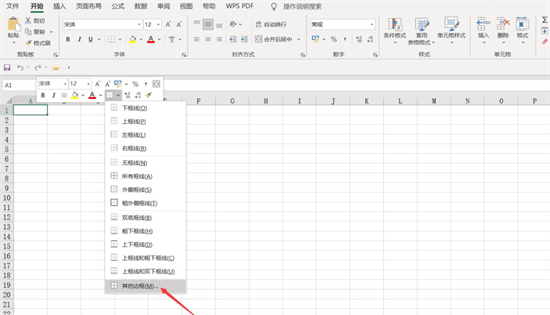
2、插入图形法:定位至顶部菜单栏的「插入」选项,在图形工具中选择直线绘制功能。将光标移至单元格左上角,按住Shift键进行对角线拖动,可精准绘制45度标准斜线。通过格式菜单可调整线条颜色(推荐使用深灰色#333333)和粗细(建议0.75磅),此方式支持多线组合与个性化设置。
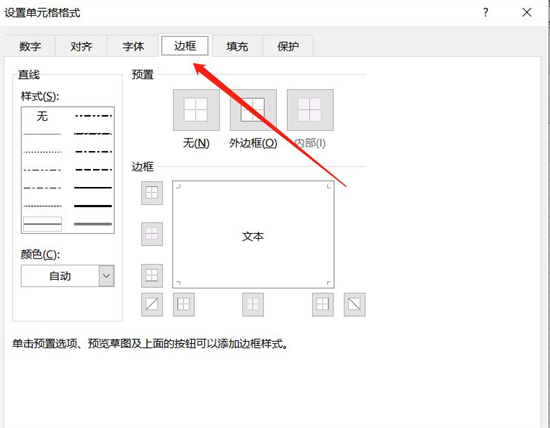
3、快捷键组合法:熟练用户可使用Alt+N+L快捷键直接调出线条工具,配合方向键进行微调定位。此方法在制作复杂表头时效率显著,特别适合需要添加双斜线或多重分隔线的场景。完成绘制后建议锁定单元格防止误操作。
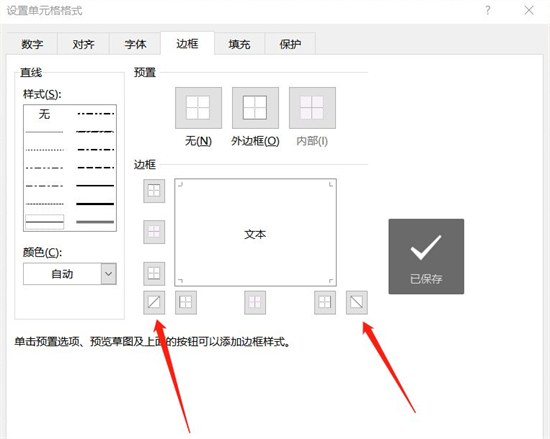
实际应用中需注意版本差异:2016及以上版本支持动态斜线自动适配单元格尺寸,而早期版本建议先调整单元格大小再添加斜线。若出现线条错位现象,可尝试右键选择「设置形状格式」,勾选「随单元格改变位置和大小」选项。对于跨页打印需求,需在页面布局中确认斜线是否完整显示。
进阶技巧包括:使用条件格式实现动态斜线显示,通过VBA代码批量处理多单元格斜线添加,以及利用文本框组合创建带文字说明的斜线表头。掌握这些方法后,可显著提升工资表、统计报表等文档的专业呈现效果。
本文系统讲解了Excel斜线设置的多种实现方案,从基础操作到高阶应用均有详细说明。建议实际操作时结合具体需求选择合适方法,定期保存文档以防数据丢失。后续我们将持续更新更多表格处理技巧,助您提升办公效率。
相关游戏
-
 查看
中华云泊安卓版停车洗车找车位全方案
查看
中华云泊安卓版停车洗车找车位全方案37.01MB丨10-16
中华云泊安卓版是一款整合智能停车管理与便捷洗车服务的生活应用,通过技术创新优化城市静态交通资源,为用户打造高效省心的出行体验。该应用深度融合车场导航、在线预约、即时支付等功能,从根源缓解停车资源错配难...
-
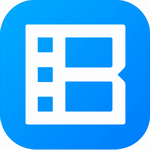 查看
暴风影音高清影视资源免费畅享
查看
暴风影音高清影视资源免费畅享56.48 MB丨10-16
《暴风影音移动端应用》是一款集多格式播放与智能推荐于一体的安卓视频软件,其轻量化设计在保证功能全面的同时有效控制存储空间占用。软件整合了涵盖电视剧、电影、综艺等领域的海量正版资源,通过智能算法为用户精准推送个...
-
 查看
轻音社安卓版下载 二次元音乐社区
查看
轻音社安卓版下载 二次元音乐社区35.09 MB丨10-16
轻音社安卓版下载 二次元音乐社区作为专为年轻群体打造的音乐娱乐平台,集合了多维度视听功能与社交互动体验。这款应用突破传统播放器模式,通过八大音乐分类体系与沉浸式内容社区,为用户构建起立体化的数字娱乐空间。 ...
-
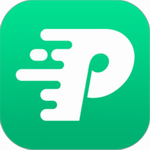 查看
FitPro手环健康管理助手安卓版
查看
FitPro手环健康管理助手安卓版43.59 MB丨10-16
FitPro手环健康管理助手安卓版是一款深度适配智能穿戴设备的健康监测应用,通过与蓝牙手环高效联动,实现运动追踪、生理指标检测及生活习惯优化等功能。用户可借助该应用实时掌握步数统计、心率波动、血压变化等核心...
-
 查看
团油2023全国加油优惠方案
查看
团油2023全国加油优惠方案67.63 MB丨10-16
作为专为商务车队打造的数字化能源服务平台,团油2023版本持续优化用户体验,通过智能化功能为运输行业提供高效解决方案。该平台深度整合全国加油站资源,构建起覆盖300余城市的能源网络体系,配合精准导航系统实现无缝对接...
-
 查看
战旗直播热门游戏主播齐聚平台
查看
战旗直播热门游戏主播齐聚平台102.51 MB丨10-15
战旗直播移动端应用作为深耕游戏领域的专业直播平台,汇集了全网头部游戏主播与赛事资源。平台通过多维度内容布局,构建了涵盖电子竞技、娱乐综艺、体育赛事等领域的直播矩阵,为用户打造沉浸式互动体验空间。 ...